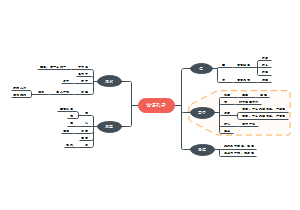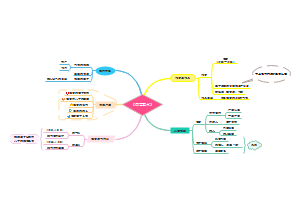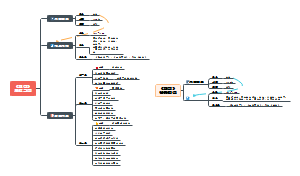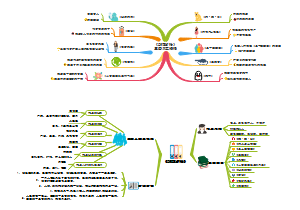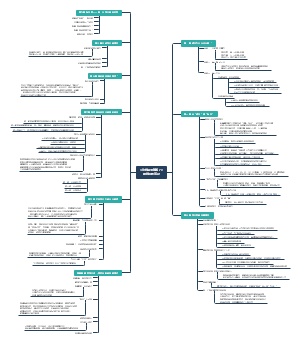导图社区 MindMaster 入门课
- 138
- 2
- 1
- 举报
MindMaster 入门课
学习竖屏思维导图,介绍了入门课、向右、结构选择、时间、树形、自由、向下、竖版导图、临摹原创、主题操作竖版设计,一起学习。
编辑于2023-05-03 13:30:21 云南- MindMaster
- 《原来我可以爱自己》学以致用系列 · 未完待续
这是一篇关于的思维导图,主要内容包括:作者琳赛·吉布森基于对自我关爱和心理健康的研究与实践,撰写此书,旨在帮助读者摆脱自我否定和自我伤害,学会爱自己,过上更幸福的生活。 如果你喜欢我的导图,请点点关注,你的喜欢是我持续更新的动力之源。
- 《穷查理宝典》学以致用系列 · 未完待续
这是一篇关于的思维导图,主要内容包括:强调通过跨学科的学习和思考,打破学科界限,发现不同学科之间的共性和联系,从而获得更全面、更深刻的智慧。 如果喜欢请点点关注,这是我持续更新的动力之源。
- 《有钱人和你想的不一样》学以致用系列 · 未完待续
这是一篇关于的思维导图,主要内容包括:探讨有钱人的思维模式和行为习惯,以及如何改变自己的思维方式以实现财务自由,核心逻辑在于打破传统金钱观念,认识到思维方式对财富的决定性影响,每个人都有改变自己财务状况的能力,通过改变思维方式可以开启财富之门。 如果你也喜欢,请点点关注,这是我持续更新的动力之源。
MindMaster 入门课
社区模板帮助中心,点此进入>>
- 《原来我可以爱自己》学以致用系列 · 未完待续
这是一篇关于的思维导图,主要内容包括:作者琳赛·吉布森基于对自我关爱和心理健康的研究与实践,撰写此书,旨在帮助读者摆脱自我否定和自我伤害,学会爱自己,过上更幸福的生活。 如果你喜欢我的导图,请点点关注,你的喜欢是我持续更新的动力之源。
- 《穷查理宝典》学以致用系列 · 未完待续
这是一篇关于的思维导图,主要内容包括:强调通过跨学科的学习和思考,打破学科界限,发现不同学科之间的共性和联系,从而获得更全面、更深刻的智慧。 如果喜欢请点点关注,这是我持续更新的动力之源。
- 《有钱人和你想的不一样》学以致用系列 · 未完待续
这是一篇关于的思维导图,主要内容包括:探讨有钱人的思维模式和行为习惯,以及如何改变自己的思维方式以实现财务自由,核心逻辑在于打破传统金钱观念,认识到思维方式对财富的决定性影响,每个人都有改变自己财务状况的能力,通过改变思维方式可以开启财富之门。 如果你也喜欢,请点点关注,这是我持续更新的动力之源。
- 相似推荐
- 大纲
MindMaster 入门课
熟悉软件
摸索技巧
工具
思维导图学习软件组成
快捷键
Tab
添加子主题
Enter
添加同级主题
Enter+Shift
主题内换行
地毯式搜索
从上往下,从左往右,从外到里,不放过每一个角落
五大板块
核心功能
文件管理
打开
新建
空白/模板
从0-1的起步
快速访问栏
Ctrl+N 新建
打开
最近/电脑/个人云
从1-2的修改
快速访问栏
Ctrl+O 打开
导入
兼容其他格式文件
合作和借力
找回
高级-恢复文件
回收站
保存
保存
快速访问栏
Ctrl+S
另存为
F12
分享
导出
图片
尺寸
比例放大缩小
形状
选择要导出的部分
分辨率
数值越大就越清晰
发布
导图社区
支持原创,可设收费金额
主题操作
添加
同级主题
Enter
子主题
Tab
浮动主题
双击空白处
删除
Delete、右键
删除选中主题
右键
移动
直接到顶端
Ctrl+Shift+Home
直接到底端
Ctrl+Shift+End
向上移动
Ctrl+Shift+↑
向下移动
Ctrl+Shift+↓
修改
字体
字体
字号
加粗
斜线
下划线
删除线
位置
颜色
高亮
主题
填充颜色
阴影
形状
圆角
边框
颜色
宽度
虚线
分支
连接样式
线条
宽度
虚线
箭头
渐细
编辑
输入
选中主题直接输入的
修改
双击选中修改的文字后再输入
换行
Shift+回车键
撤回
Ctrl+Z
复制
移动复制
Ctrl+C,Ctrl+V
整体复制
Ctrl+D
格式刷
Ctrl+Shift+C
选中
点选
Ctrl键一个个选
量选
选中第一个主题+Shift键+最后一个主题,批量选中
框选
按住鼠标左键不放,移动鼠标框选
竖屏设计
新建导图文件
结构
树状图(向下)
分支
圆角折线
调整主题间距
水平20,垂直20
调整主题宽度
中心主题
500
一级标题
400
补充
高级
主题文本宽度
500 中心主题
400 一级标题
添加正文内容
关键词
主题边距设置左右9,上下4
补充
高级
主题边距
左右两边9
上下两边4
子主题
统一宽度和外框边缘对齐
样式复制
Ctrl+D
调整细节变化
分支
宽度选1
外框
添加区分板块
填充
一级标题填充颜色选择外框填充色
圆角
关键词外框圆角选择第5个,区分一级标题样式
案例示范
快捷建的清单导图
思维导图中
右上角 ?
找到快捷键
截图
WPS或者其他图片识别功能
提取文字
通过浮动主题方式
放置
旁边
提炼常用快捷键
制图前中后
导图临摹
观察
显而易见
导图结构
主题样式
分支样式
配色方案
细致入微
分支粗细
主题弧度
主题间距
字体样式
临摹
搭建整体框架
排列主题,调整间距
调整主题样式
修改形状、宽度、配色、弧度
调整分支样式
修改粗细、配色
调整字体样式
修改字体、大小、粗细、配色
总结
总结经验
积累方法
举一反三
原创导图
换元素
替换内容
修改文字/配图等
替换形状
改成其他任意图形
替换 样式
边框、分支改成其他样式
调排版
调结构
更改结构样式
调位置
更改内容位置排序方式
改配色
配色方案
懂一点配色原理/使用系统配色
修改配色细节
树形结构
导图间距调整方式
浮动主题
主题间距
主题边距
【浮动主题】 下配色模板
使用 【主题色】 换色方案
修改部分细节
两种不同的导图保存方式
【形状】选中分支或形状
【形状】选中整个页面
电脑【编辑】裁剪
导图拆分方式
创建副本
删除不需要部分
各自保存命名
向下结构
一、搭建框架
1
新建【浮动主题】,修改结构向下【组织结构图】
主题间距:水平20,垂直20
2
向下生成【子主题】,添加概要
3
概要主题下有4种不同结构,用概要串联不同样式
再添加2个概要
4
隐藏【浮动主题】到最小,去掉文字填充、边框、形状选择小圆
5
修改分支连接线【圆角折线】
二、排版主题样式
第1行
主题
填充颜色(绿色),边框去掉
文字
字号24,居中,白色,加粗
修改为:大标题
宽度
500
边距
上下9
分支
修改为白色,隐藏
括号
全部【括号】颜色勾除,隐藏
一级标题(概要)
主题
填充颜色(淡绿色)
形状【圆角矩形】
边框灰黑色,宽度1
文字
字号16,居中,加粗
修改为:一级标题
宽度
500
边距
上下6
格式刷统一样式到后面三个概要
统一调整宽度和边距
关键词
文字
字号14,居中,加粗
修改为:关键词
格式刷统一样式到后面【关键词】主题
正文
主题
形状圆角矩形,填充去掉
文字
文字14号
格式刷统一样式到后面【正文】主题
金句
主题
形状【下划线】
文字
字号14,居中,加粗
修改为:金句
宽度
500
边框
绿色,宽度1.5
最后一行
主题
边框去掉
文字
字号11,居中,灰度文字
插入:内容来源 | 制图 | 软件 |
Shift +回车 空行
宽度
585
三、调整细节
1
选中【浮动主题】添加外框
修改外框
填充
去掉
形状
圆形矩形
宽度
5
线条
实线
2
微调主题形状或者圆角
向右结构
一、搭建框架
新建【浮动主题】,向右生成多个【子主题】
设置【主题间距】,水平20,垂直50
隐藏【浮动主题】到最小,去掉文字、填充、边框、形状选择小圆
全选主题,修改分支连接线【圆角折线】,缩短主题横向间距
二、排版主题样式
第1行
文字删除
第2行
主题
填充颜色(绿色)
文字
字号24,居中,白色,加粗
修改为:大标题
宽度
500
边距
上下8
第3行
文字
字号11
修改为:内容来源 | 制图 |软件
宽度
500
调整文字间距,两端对齐
第4行
主题
填充颜色(淡绿色)
文字
字号16,居中,加粗
修改为:一级标题
宽度
500
边距
上下6
Ctrl D 整体复制【一级标题】3个
第5行
文字
字号14,居中,加粗
修改为:关键词
向右添加两个子主题
文字改为14号,去掉填充
分支改为圆角折线
宽度与标题边缘对齐
Ctrl D 整体复制 关键词5个
选中2个【关键词】Ctrl+Shift+↓,分别移动到【一级主题】下
第6行
文字
字号14,居中,加粗,绿色
修改为:金句
宽度
500
边框
绿色,宽度1.5
第7行,文字删除
三、调整细节
选中【浮动主题】,添加外框
修改外框
填充
去掉
形状
圆角矩形
宽度
5
线条
实线
调整第1行主题宽度,使左右空白相等
全选左边主题,隐藏分支线,修改白色白色
消失的分支线再重新加回来
修改主题形状、分支、边框、圆角
时间结构
一、搭建框架
1
新建【浮动主题】,选择结构【垂直时间线】
2
向下生成5个子主题,再分别多个子主题
二、排版主题样式
大标题
文字
字号24,居中,白色,加粗
修改为:大标题
边距
上8下12
宽度
500
中轴标题
主题
填充颜色
文字
字号16,居中,加粗
修改为:时间/关键词
外框
选中添加外框
填充
去掉
形状
矩形
宽度
1
正文主题
文字
字号14
主题
填充去掉
拉宽与标题边缘对齐
宽度184,统一其他主题宽度
金句
主题
形状【圆角矩形】,填充浅绿
文字
字号14,居中,加粗,绿色
修改为:金句
宽度
500
分支
白色,隐藏
边框
绿色,宽度1
制图信息
文字:内容来源 | 制图 | 软件 |
字号11,宽度500,填充去掉
三、调整细节
1
选中【浮动主题】大标题,添加外框
修改边框
填充
去掉
形状
矩形
宽度
2.25
线条
实线
2
微调主题形状或圆角
3
间隔选中关键词主题,方向换另一边
右边居左,左边居右,或者两边都居中
4
空白部分可配上与内容相关的插图
自由结构
一、自由排列主题
全部内容都由【浮动主题】排列组合
第1行
主题
填充颜色(绿色)
文字
字号24,居中,白色,加粗
修改为:大标题
宽度
500
边距
上9下12
第2行
主题
形状:下划线,填充去掉
边框
边框灰黑色,宽度1
文字
字号11 颜色灰黑色
修改为:内容来源 | 制图 |软件 |
宽度
500
第3行
一级标题
主题
填充颜色(淡绿色)
边框灰黑色,宽度1
文字
字号16,居中,加粗
修改为:一级标题
宽度
500
边距
上下6
内容行
关键词
字号14,居中,加粗,灰黑色
边框黑灰色,宽度1
子主题
文字改为14号,去掉填充
宽度与标题边缘对齐
根据内容任选合适的结构
金句
主题
填充去掉
文字
字体14,居中,加粗,绿色
修改为:金句
宽度
500
边框
绿色,虚线,宽1
底线
主题
填充绿色
文字
删除,字号改为5号
宽度
500
外框
选中顶部主题--添加联系线--选中底部主题
修改关系线为折线,调整折线位置
另一边同样操作,保持对称位置和间距
二、调整细节
1
将内部主题移动位置与边缘对齐
2
主题间距尽量保持一致
结构选择
并列关系
线索连词
和、同时、比如、举例
数字量词:7个习惯、4个原则
① 横向排列
② 纵向排列
③ 围绕排列
④ 圆形排列
备注
① 关键词、单个词、字数较少
② 个数少选第①种,展开说明的选第②种,个数比较多的可选后两种
③ 总的横向宽度不超过标题宽度
递进关系
线索连词
首先、第一、然后、接着
数字量词:3步骤、3阶段
可以补充添加:序号、箭头、位置来表达
序号
可以表达个数,也可以表达顺序
一二三、123、①②③
箭头
可以表达先后,也可以表达方向
形状
分支线
符号→
关系线
位置
可以表达方位,也可以表达趋势
从左到右
从上到下
层次阶梯
备注
① 3种形式至少要有1种
② 内容较少横向排列,内容较多纵向排列
③ 总的横向宽度不超过标题宽度
对比关系
线索连词
一方面、另一方面、不论、还是...
相对来说、不同的是、相比较
左右对比
上下对比
备注
① 对比需求一 一 对应才能区分不同
② 可以辅助颜色对比,对比色或者深浅色或者主色和灰色,通常用灰色来表达否定。
因果关系
线索连词
意思是,结果是,好处是------因为.....所以......
总的来说,最后,重点、由此可见,核心是.....
可以用概要、箭头、标注来表达总结、结果
鱼骨图
向右总结
向下总结
补充总结
备注
① 分析问题原因,可以用鱼骨图
② 内容较少可以用向右概要,内容较多可以用向下概要
③ 补充总结的内容可以用标注
课程小结
要
收获要点
感
心得感受
行
未开行动
个人想法
后期完成模板设计以后,可以直接使用,节省大量的时间成本。
向右结构
一、搭建框架
新建【浮动主题】,向右生成多个【子主题】
设置【主题间距】,水平20,垂直50
隐藏【浮动主题】到最小,去掉文字、填充、边框、形状选择小圆
全选主题,修改分支连接线【圆角折线】,缩短主题横向间距
二、排版主题样式
第1行
文字删除
第2行
主题
填充颜色(绿色)
文字
字号24,居中,白色,加粗
修改为:大标题
宽度
500
边距
上下8
第3行
文字
字号11
修改为:内容来源 | 制图 |软件
宽度
500
调整文字间距,两端对齐
第4行
主题
填充颜色(淡绿色)
文字
字号16,居中,加粗
修改为:一级标题
宽度
500
边距
上下6
Ctrl D 整体复制【一级标题】3个
第5行
文字
字号14,居中,加粗
修改为:关键词
向右添加两个子主题
文字改为14号,去掉填充
分支改为圆角折线
宽度与标题边缘对齐
Ctrl D 整体复制 关键词5个
选中2个【关键词】Ctrl+Shift+↓,分别移动到【一级主题】下
第6行
文字
字号14,居中,加粗,绿色
修改为:金句
宽度
500
边框
绿色,宽度1.5
第7行,文字删除
三、调整细节
选中【浮动主题】,添加外框
修改外框
填充
去掉
形状
圆角矩形
宽度
5
线条
实线
调整第1行主题宽度,使左右空白相等
全选左边主题,隐藏分支线,修改白色白色
消失的分支线再重新加回来
修改主题形状、分支、边框、圆角
结构选择
并列关系
线索连词
和、同时、比如、举例
数字量词:7个习惯、4个原则
① 横向排列
② 纵向排列
③ 围绕排列
④ 圆形排列
备注
① 关键词、单个词、字数较少
② 个数少选第①种,展开说明的选第②种,个数比较多的可选后两种
③ 总的横向宽度不超过标题宽度
递进关系
线索连词
首先、第一、然后、接着
数字量词:3步骤、3阶段
可以补充添加:序号、箭头、位置来表达
序号
可以表达个数,也可以表达顺序
一二三、123、①②③
箭头
可以表达先后,也可以表达方向
形状
分支线
符号→
关系线
位置
可以表达方位,也可以表达趋势
从左到右
从上到下
层次阶梯
备注
① 3种形式至少要有1种
② 内容较少横向排列,内容较多纵向排列
③ 总的横向宽度不超过标题宽度
对比关系
线索连词
一方面、另一方面、不论、还是...
相对来说、不同的是、相比较
左右对比
上下对比
备注
① 对比需求一 一 对应才能区分不同
② 可以辅助颜色对比,对比色或者深浅色或者主色和灰色,通常用灰色来表达否定。
因果关系
线索连词
意思是,结果是,好处是------因为.....所以......
总的来说,最后,重点、由此可见,核心是.....
可以用概要、箭头、标注来表达总结、结果
鱼骨图
向右总结
向下总结
补充总结
备注
① 分析问题原因,可以用鱼骨图
② 内容较少可以用向右概要,内容较多可以用向下概要
③ 补充总结的内容可以用标注
时间结构
一、搭建框架
1
新建【浮动主题】,选择结构【垂直时间线】
2
向下生成5个子主题,再分别多个子主题
二、排版主题样式
大标题
文字
字号24,居中,白色,加粗
修改为:大标题
边距
上8下12
宽度
500
中轴标题
主题
填充颜色
文字
字号16,居中,加粗
修改为:时间/关键词
外框
选中添加外框
填充
去掉
形状
矩形
宽度
1
正文主题
文字
字号14
主题
填充去掉
拉宽与标题边缘对齐
宽度184,统一其他主题宽度
金句
主题
形状【圆角矩形】,填充浅绿
文字
字号14,居中,加粗,绿色
修改为:金句
宽度
500
分支
白色,隐藏
边框
绿色,宽度1
制图信息
文字:内容来源 | 制图 | 软件 |
字号11,宽度500,填充去掉
三、调整细节
1
选中【浮动主题】大标题,添加外框
修改边框
填充
去掉
形状
矩形
宽度
2.25
线条
实线
2
微调主题形状或圆角
3
间隔选中关键词主题,方向换另一边
右边居左,左边居右,或者两边都居中
4
空白部分可配上与内容相关的插图
树形结构
导图间距调整方式
浮动主题
主题间距
主题边距
【浮动主题】 下配色模板
使用 【主题色】 换色方案
修改部分细节
两种不同的导图保存方式
【形状】选中分支或形状
【形状】选中整个页面
电脑【编辑】裁剪
导图拆分方式
创建副本
删除不需要部分
各自保存命名
自由结构
一、自由排列主题
全部内容都由【浮动主题】排列组合
第1行
主题
填充颜色(绿色)
文字
字号24,居中,白色,加粗
修改为:大标题
宽度
500
边距
上9下12
第2行
主题
形状:下划线,填充去掉
边框
边框灰黑色,宽度1
文字
字号11 颜色灰黑色
修改为:内容来源 | 制图 |软件 |
宽度
500
第3行
一级标题
主题
填充颜色(淡绿色)
边框灰黑色,宽度1
文字
字号16,居中,加粗
修改为:一级标题
宽度
500
边距
上下6
内容行
关键词
字号14,居中,加粗,灰黑色
边框黑灰色,宽度1
子主题
文字改为14号,去掉填充
宽度与标题边缘对齐
根据内容任选合适的结构
金句
主题
填充去掉
文字
字体14,居中,加粗,绿色
修改为:金句
宽度
500
边框
绿色,虚线,宽1
底线
主题
填充绿色
文字
删除,字号改为5号
宽度
500
外框
选中顶部主题--添加联系线--选中底部主题
修改关系线为折线,调整折线位置
另一边同样操作,保持对称位置和间距
二、调整细节
1
将内部主题移动位置与边缘对齐
2
主题间距尽量保持一致
向下结构
一、搭建框架
1
新建【浮动主题】,修改结构向下【组织结构图】
主题间距:水平20,垂直20
2
向下生成【子主题】,添加概要
3
概要主题下有4种不同结构,用概要串联不同样式
再添加2个概要
4
隐藏【浮动主题】到最小,去掉文字填充、边框、形状选择小圆
5
修改分支连接线【圆角折线】
二、排版主题样式
第1行
主题
填充颜色(绿色),边框去掉
文字
字号24,居中,白色,加粗
修改为:大标题
宽度
500
边距
上下9
分支
修改为白色,隐藏
括号
全部【括号】颜色勾除,隐藏
一级标题(概要)
主题
填充颜色(淡绿色)
形状【圆角矩形】
边框灰黑色,宽度1
文字
字号16,居中,加粗
修改为:一级标题
宽度
500
边距
上下6
格式刷统一样式到后面三个概要
统一调整宽度和边距
关键词
文字
字号14,居中,加粗
修改为:关键词
格式刷统一样式到后面【关键词】主题
正文
主题
形状圆角矩形,填充去掉
文字
文字14号
格式刷统一样式到后面【正文】主题
金句
主题
形状【下划线】
文字
字号14,居中,加粗
修改为:金句
宽度
500
边框
绿色,宽度1.5
最后一行
主题
边框去掉
文字
字号11,居中,灰度文字
插入:内容来源 | 制图 | 软件 |
Shift +回车 空行
宽度
585
三、调整细节
1
选中【浮动主题】添加外框
修改外框
填充
去掉
形状
圆形矩形
宽度
5
线条
实线
2
微调主题形状或者圆角
中心主题
主题
关键词
子主题
子主题
子主题
关键词
子主题
子主题
子主题
主题
关键词
子主题
子主题
子主题
关键词
子主题
子主题
子主题
主题
关键词
子主题
子主题
子主题
原创 | 临摹 练习思考
导图临摹
观察
显而易见
导图结构
主题样式
分支样式
配色方案
细致入微
分支粗细
主题弧度
主题间距
字体样式
临摹
搭建整体框架
排列主题,调整间距
调整主题样式
修改形状、宽度、配色、弧度
调整分支样式
修改粗细、配色
调整字体样式
修改字体、大小、粗细、配色
总结
总结经验
积累方法
举一反三
原创导图
换元素
替换内容
修改文字/配图等
替换形状
改成其他任意图形
替换 样式
边框、分支改成其他样式
调排版
调结构
更改结构样式
调位置
更改内容位置排序方式
改配色
配色方案
懂一点配色原理/使用系统配色
修改配色细节
主题操作 竖版设计
主题操作
添加
同级主题
Enter
子主题
Tab
浮动主题
双击空白处
删除
Delete、右键
删除选中主题
右键
移动
直接到顶端
Ctrl+Shift+Home
直接到底端
Ctrl+Shift+End
向上移动
Ctrl+Shift+↑
向下移动
Ctrl+Shift+↓
修改
字体
字体
字号
加粗
斜线
下划线
删除线
位置
颜色
高亮
主题
填充颜色
阴影
形状
圆角
边框
颜色
宽度
虚线
分支
连接样式
线条
宽度
虚线
箭头
渐细
编辑
输入
选中主题直接输入的
修改
双击选中修改的文字后再输入
换行
Shift+回车键
撤回
Ctrl+Z
复制
移动复制
Ctrl+C,Ctrl+V
整体复制
Ctrl+D
格式刷
Ctrl+Shift+C
选中
点选
Ctrl键一个个选
量选
选中第一个主题+Shift键+最后一个主题,批量选中
框选
按住鼠标左键不放,移动鼠标框选
竖屏设计
新建导图文件
结构
树状图(向下)
分支
圆角折线
调整主题间距
水平20,垂直20
调整主题宽度
中心主题
500
一级标题
400
补充
高级
主题文本宽度
500 中心主题
400 一级标题
添加正文内容
关键词
主题边距设置左右9,上下4
补充
高级
主题边距
左右两边9
上下两边4
子主题
统一宽度和外框边缘对齐
样式复制
Ctrl+D
调整细节变化
分支
宽度选1
外框
添加区分板块
填充
一级标题填充颜色选择外框填充色
圆角
关键词外框圆角选择第5个,区分一级标题样式